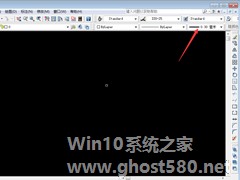-
AutoCAD怎么显示线宽?AutoCAD2008线宽显示方法分享
- 时间:2024-11-16 17:39:35
大家好,今天Win10系统之家小编给大家分享「AutoCAD怎么显示线宽?AutoCAD2008线宽显示方法分享」的知识,如果能碰巧解决你现在面临的问题,记得收藏本站或分享给你的好友们哟~,现在开始吧!
由于某些版本的AutoCAD软件中的“显示线宽”功能并未默认开启,这导致线宽设置不同的两条线段在图纸中显示的线宽一般无二。那么,AutoCAD要怎么才能显示线宽?不清楚如何操作的朋友,可以参考一下小编就分享的AutoCAD2008线宽显示方法。
方法步骤
启动AutoCAD2008,依次点击“格式”、“线宽”;
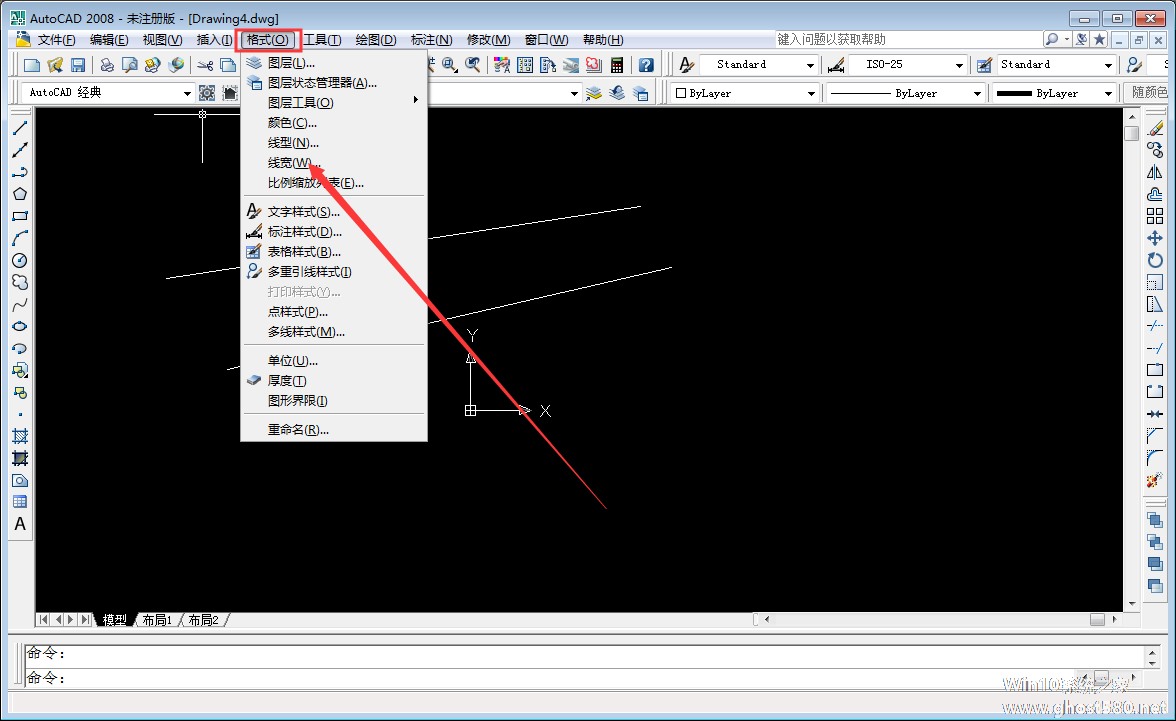
这时就会弹出线宽设置页面;
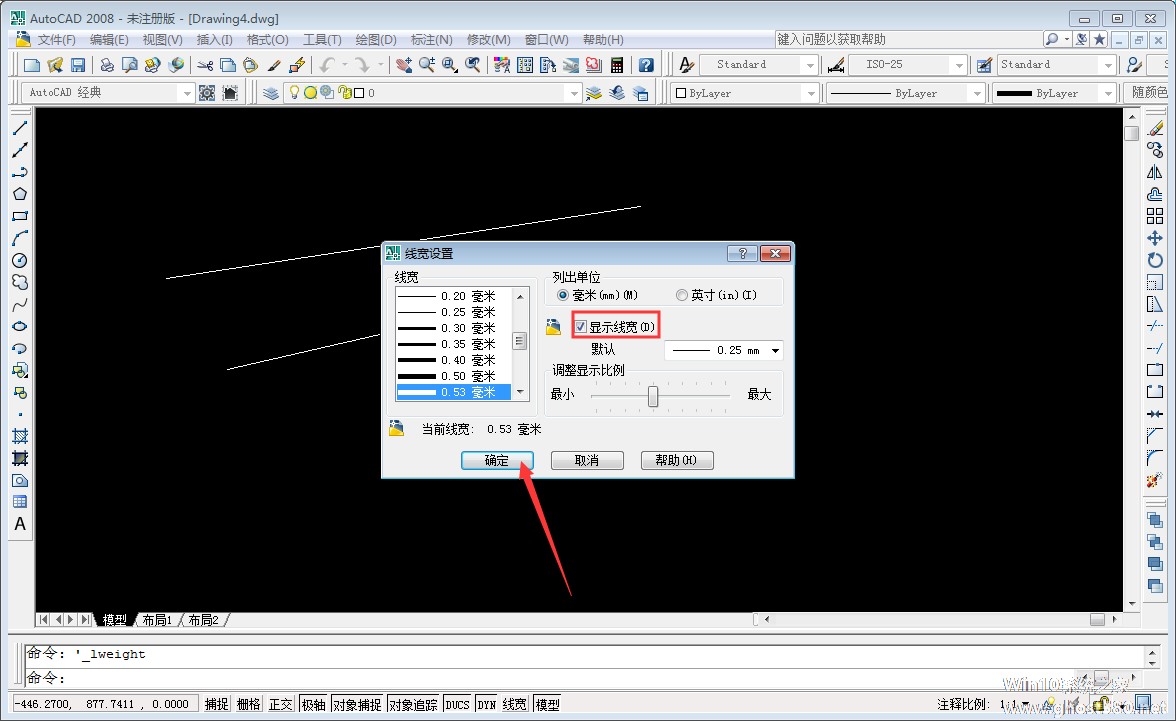
勾选“显示线宽”后,线条的差距便显而易见了。

以上就是关于「AutoCAD怎么显示线宽?AutoCAD2008线宽显示方法分享」的全部内容,本文讲解到这里啦,希望对大家有所帮助。如果你还想了解更多这方面的信息,记得收藏关注本站~
『文①章②来自Win10系统之家www.ghost580.net,不得自行转载,违者必追究!』
相关文章
-

AutoCAD怎么显示线宽?AutoCAD2008线宽显示方法分享
由于某些版本的AutoCAD软件中的“显示线宽”功能并未默认开启,这导致线宽设置不同的两条线段在图纸中显示的线宽一般无二。那么,AutoCAD要怎么才能显示线宽?不清楚如何操作的朋友,可以参考一下小编就分享的AutoCAD2008线宽显示方法。
方法步骤
启动AutoCAD2008,依次点击“格式”、“线宽”;
这时就会弹出线宽设置页面;<i... -
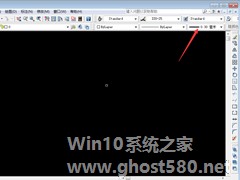
CAD怎么修改设置线宽?AutoCAD2008线宽修改方法分享
编辑器默认线宽无法满足需求的情况,相信那些经常使用AutoCAD软件的朋友都曾遇到过。每当遇到这种情况时,最好的解决方法莫过于对线宽进行调整!那么,该怎么操作呢?下面小编以“AutoCAD2008”为例,分享一下线宽的修改方法。
方法步骤
打开AutoCAD2008,并将工作空间调整为“AutoCAD经典”;
点击工作空间右上角的“线宽控制”选项;... -

在使用AutoCAD软件绘图时,许多人都喜欢使用大点的屏幕,毕竟可以看得更加清楚一些。而那些使用笔记本的朋友,就只能开启AutoCAD软件的全屏模式了!那么,该怎么操作呢?下面小编就来分享一下AutoCAD2008全屏显示的方法,感兴趣的朋友不妨多多留意。
方法步骤
打开AutoCAD2008;
点击右下角的“全屏显示”图标;
如图所示... -

AutoCAD 2019怎么全屏显示?AutoCAD2019全屏显示的方法
使用AutoCAD软件绘制图纸的时候,如果说绘制的图形特别大,特别多,我们想要查看完整的图纸的话,就需要使用全屏显示才行,使用全屏显示之后,我们就可以清晰的查看到完整的图纸了。下面,我们就一起往下看看AutoCAD2019全屏显示的方法。
方法/步骤
1、双击打开CAD软件;
2、点击一下右下角的自定义,然后点击全屏显示;
3、选中以后...